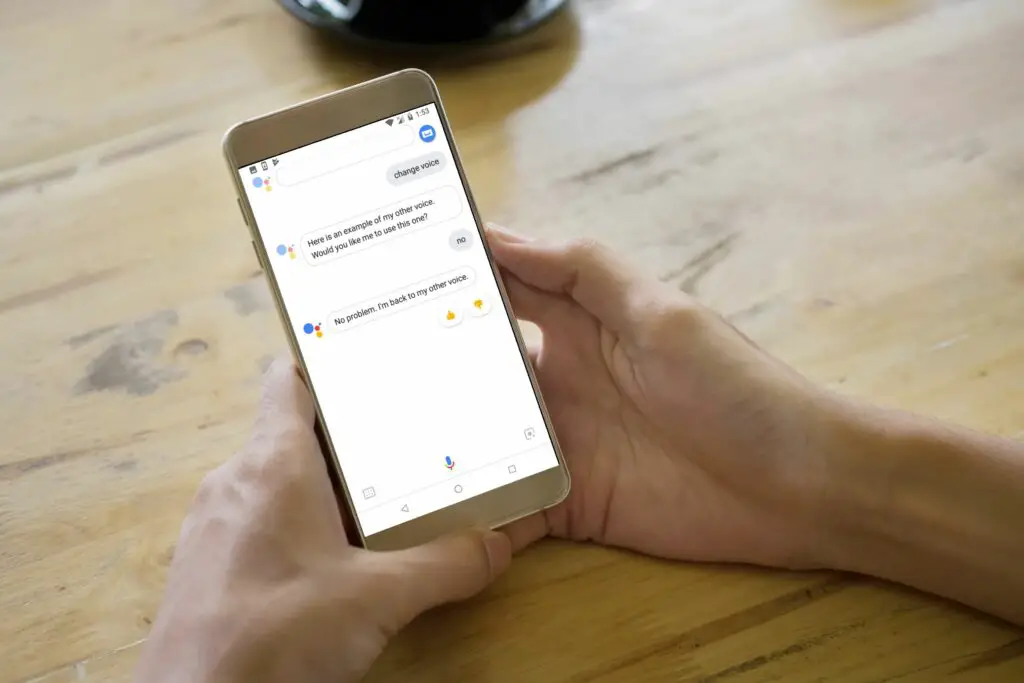
Wat te weten
- Activeer Google Assistent. Selecteer uw account icoon of initialen. In de Google Home-app, tik op je profielpictogram.
- Ga naar Instellingen > Assistent > Assistent-stem. Tik op kringen om een voorbeeld van de beschikbare stemmen te bekijken.
- Selecteer de stem die je wilt dat de Google Assistent gebruikt. Druk op huis om op te slaan en af te sluiten.
In dit artikel wordt uitgelegd hoe u de Google Home-stem kunt wijzigen. De instructies in dit artikel zijn van toepassing op de Google Assistent-app op Android en iOS voor gebruikers in de Verenigde Staten. De beschikbare spraakopties zijn afhankelijk van het apparaat; ouderen hebben mogelijk minder keuzes.
De stem van de Google Assistent wijzigen
Een manier om de stem die de Google Assistent gebruikt te wijzigen, is door te zeggen: hey Google, verander je stem in uw apparaat. Het is echter gemakkelijker om er handmatig een te kiezen. De volgende stappen zijn van toepassing op de Google Assistent en de Google Home-app.
-
Activeer Google Assistent met een van deze methoden:
- Zeggen oke Google als Google Assistent is ingesteld.
- Start de Google Assistent-app.
- Tik op de start- of Google Assistent-knop onder aan het startscherm.
Als de Google Assistent maar de helft van het scherm vult, tik je op de Postvak IN pictogram linksonder of de Verkennen pictogram rechtsonder. Tik in de Google Home-app op het profielpictogram in de rechterbenedenhoek van het scherm en ga vervolgens naar stap 3.
-
Ga naar de bovenkant van het scherm en selecteer uw accountpictogram of initialen. Als u uw accountpictogram niet ziet, selecteert u de menuknop (de drie stippen).
-
Ga naar Instellingen > Assistent > Assistent-stem. Als je geen Assistent-optie ziet, kies je Voorkeuren.
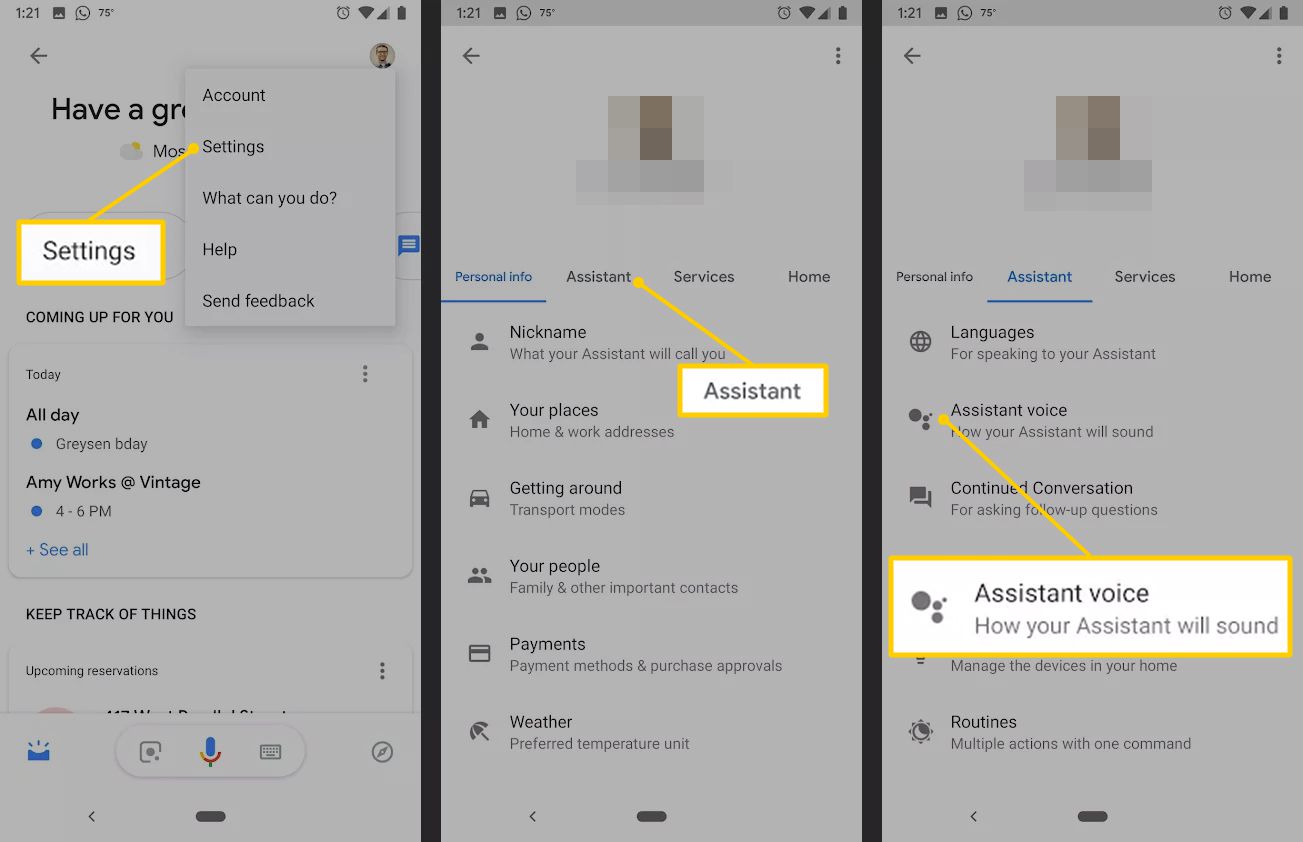
Tik op iOS op je accountpictogram, ga naar de Assistent tabblad en kies vervolgens Assistent-stem.
-
Selecteer de stem die je wilt dat de Google Assistent gebruikt. Scrol naar links en rechts om meer opties te vinden en tik vervolgens op de cirkels om voorbeelden te horen.
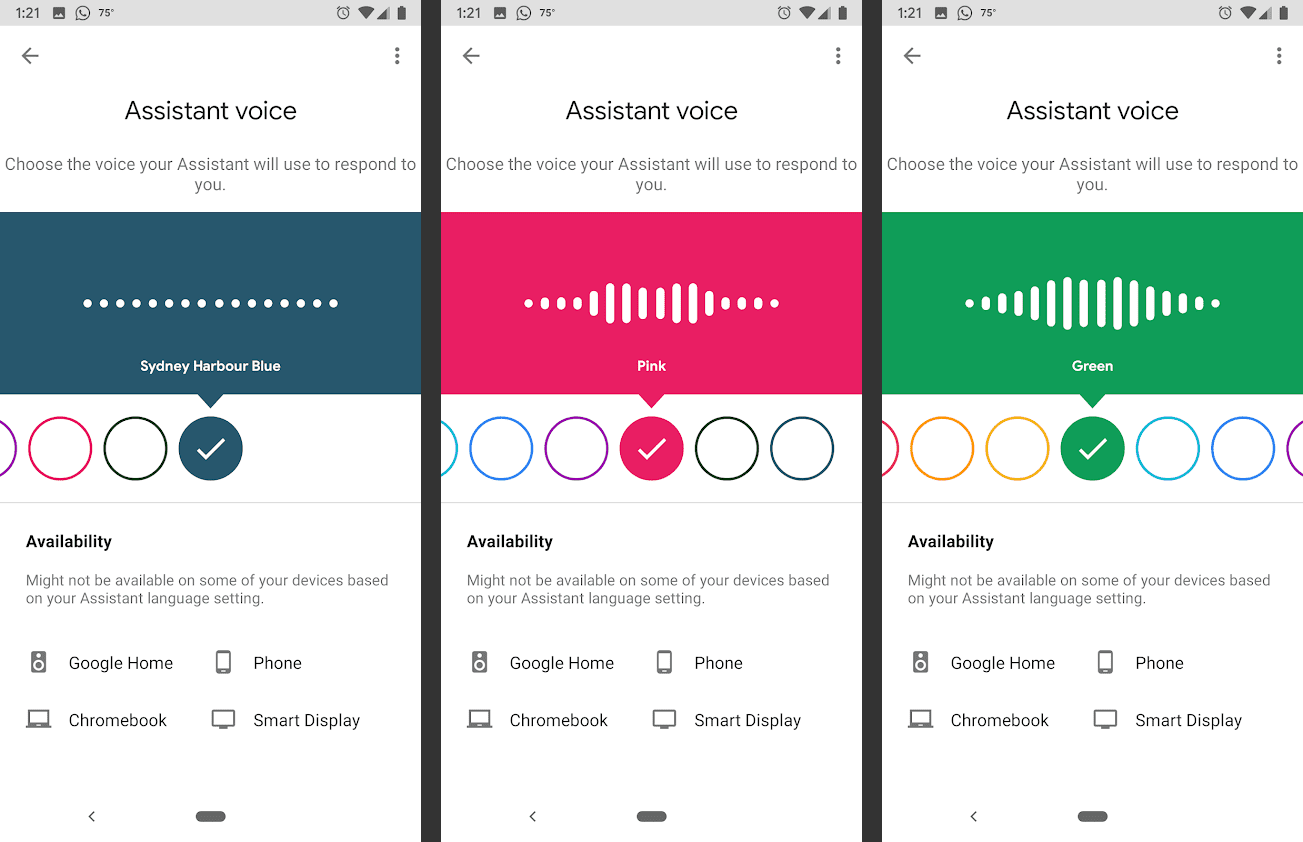
Als je een andere stem voor de Google Assistent kiest, verandert er verder niets aan je Assistent. De stem is overal actief waar je de Google Assistent gebruikt met je Google-account: je smartphone, tablet of Google Home.
-
Tik op de startknop om de app te verlaten als je klaar bent. De instellingen worden automatisch opgeslagen.
Leer hoe je problemen oplost bij het wijzigen van de stem van de Google Assistent als de bovenstaande stappen niet werken.
Welke stemmen zijn beschikbaar?
Toen Google Assistant voor het eerst werd gelanceerd, had het alleen een standaard vrouwelijke stem. Google heeft in 2017 een mannelijke optie toegevoegd en beide initiële opties zijn vandaag nog steeds beschikbaar. Vooruitgang in de WaveNet-technologie die achter de natuurlijk klinkende stem van Google Assistant zit, heeft het gemakkelijker gemaakt om nieuwe opties te implementeren die net zo goed klinken als de originelen. In het voorjaar van 2018 zijn verschillende nieuwe Google Assistent-stemmen gelanceerd en in de toekomst komen er mogelijk meer opties, zoals stemmen van beroemdheden.